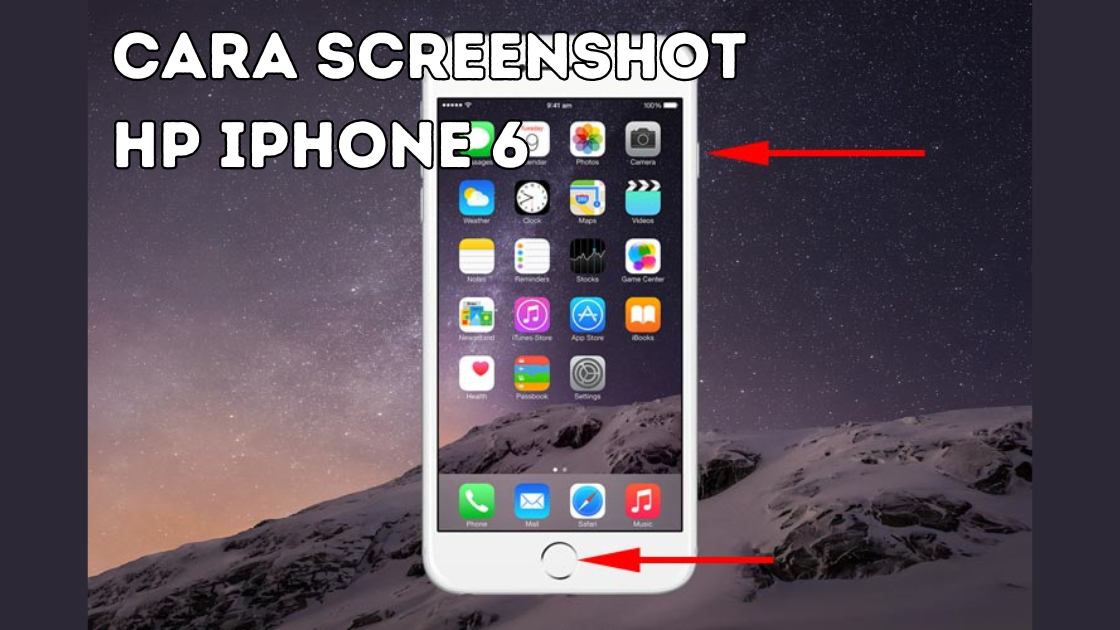Salam Teknosiana, Ini Dia Cara Screenshot HP iPhone 6 yang Mudah dan Cepat!
Salah satunya adalah fitur screenshot atau tangkapan layar. Fitur ini sangat berguna bagi pengguna iPhone 6 untuk mengabadikan momen-momen penting atau informasi penting yang ada di layar. Namun, banyak pengguna iPhone 6 yang masih bingung dan kesulitan untuk melakukan screenshot pada perangkat mereka. Oleh karena itu, pada artikel kali ini, kami akan membahas secara spesifik dan mendetail tentang Cara Screenshot HP iPhone Enam.
Cara Screenshot HP iPhone 6
Cara Screenshot HP iPhone Enam sama mudahnya dengan cara screenshot pada smartphone jenis lainnya. Namun, bagi sebagian pengguna iPhone 6, mungkin masih bingung dan kesulitan untuk melakukan screenshot pada perangkat mereka. Berikut adalah langkah-langkah cara screenshot hp iPhone 6:
| Langkah | Deskripsi |
|---|---|
| 1 | Buka aplikasi atau halaman yang ingin Anda screenshot. |
| 2 | Tekan tombol Power (tombol samping kanan) dan tombol Home secara bersamaan. |
| 3 | Lepaskan kedua tombol secara bersamaan. |
| 4 | Lihat hasil screenshot di galeri foto Anda. |
Metode Alternatif Cara Screenshot HP iPhone 6
Selain cara di atas, ada beberapa metode alternatif yang bisa Anda gunakan untuk melakukan screenshot pada perangkat iPhone 6. Berikut adalah metode alternatif Cara Screenshot HP iPhone Enam:
FAQ
1. Apakah cara screenshot hp iPhone 6 sama dengan iPhone 5 atau versi sebelumnya?
Iya, cara screenshot hp iPhone 6 sama dengan iPhone 5 atau versi sebelumnya. Anda hanya perlu menekan tombol Power dan tombol Home secara bersamaan.
2. Bagaimana jika tombol Power atau tombol Home pada iPhone 6 rusak?
Jika tombol Power atau tombol Home pada iPhone 6 rusak, Anda bisa menggunakan fitur AssistiveTouch. Caranya, buka Pengaturan > Umum > Aksesibilitas > AssistiveTouch > Aktifkan. Setelah itu, buka AssistiveTouch dan pilih opsi Device > More > Screenshot.
3. Apakah semua aplikasi pada iPhone 6 bisa dilakukan screenshot?
Ya, semua aplikasi pada iPhone 6 bisa dilakukan screenshot kecuali aplikasi yang dilindungi hak cipta atau aplikasi yang memperbolehkan pengguna untuk men-screenshot.
4. Bagaimana cara memperbaiki jika hasil screenshot tidak muncul di galeri foto?
Jika hasil screenshot tidak muncul di galeri foto, Anda bisa mencoba untuk restart perangkat. Caranya, tekan dan tahan tombol Power hingga muncul opsi “Slide to Power Off”. Geser tombol ke kanan untuk mematikan iPhone 6. Setelah itu, tekan tombol Power kembali untuk menyalakan perangkat.
5. Apakah hasil screenshot bisa diubah ukurannya?
Ya, hasil screenshot bisa diubah ukurannya dengan cara membuka aplikasi Foto dan memilih opsi Edit. Setelah itu, Anda bisa mengubah ukuran atau melakukan crop pada hasil screenshot.
6. Apakah ada cara lain untuk melakukan screenshot pada iPhone 6 selain menggunakan tombol Power dan tombol Home?
Tidak, hanya cara menggunakan tombol Power dan tombol Home yang bisa digunakan untuk melakukan screenshot pada iPhone 6.
7. Apakah bisa melakukan screenshot pada layar kunci?
Tidak, tidak bisa melakukan screenshot pada layar kunci. Anda harus membuka aplikasi atau halaman yang ingin Anda screenshot terlebih dahulu.
8. Apakah hasil screenshot bisa langsung dibagikan ke media sosial?
Ya, hasil screenshot bisa langsung dibagikan ke media sosial dengan cara membuka aplikasi Foto dan memilih opsi Share.
9. Apakah hasil screenshot bisa dihapus?
Ya, hasil screenshot bisa dihapus dengan cara membuka aplikasi Foto dan memilih opsi Delete.
10. Berapa kapasitas memori yang dibutuhkan untuk melakukan screenshot?
Tidak ada kapasitas memori yang dibutuhkan untuk melakukan screenshot. Hasil screenshot akan disimpan pada galeri foto Anda dan tidak mempengaruhi kapasitas memori perangkat.
11. Apakah hasil screenshot bisa dijadikan wallpaper?
Ya, hasil screenshot bisa dijadikan wallpaper dengan cara membuka aplikasi Foto dan memilih opsi Set as Wallpaper.
12. Bagaimana jika hasil screenshot tidak terlihat jelas atau terpotong-potong?
Jika hasil screenshot tidak terlihat jelas atau terpotong-potong, Anda bisa mencoba untuk menekan tombol Home dan tombol Power lebih lama atau menekan kedua tombol secara terpisah.
13. Apakah ada aplikasi khusus yang bisa digunakan untuk melakukan screenshot pada iPhone 6?
Tidak, tidak ada aplikasi khusus yang bisa digunakan untuk melakukan screenshot pada iPhone 6. Anda hanya perlu menggunakan cara yang sudah dijelaskan di atas.
Kesimpulan
Demikianlah Cara Screenshot HP iPhone Enam yang mudah dan cepat. Dengan menggunakan cara yang sudah dijelaskan di atas, Anda bisa mengabadikan momen-momen penting atau informasi penting yang ada di layar perangkat Anda. Jangan lupa untuk mencoba metode alternatif jika tombol Power atau tombol Home pada perangkat Anda rusak atau tidak berfungsi. Semoga artikel ini dapat membantu dan bermanfaat bagi Anda.
Action!
Sekarang, coba lakukan screenshot pada perangkat iPhone 6 Anda dan bagikan hasilnya ke media sosial atau jadikan wallpaper pada perangkat Anda. Jangan lupa untuk membagikan artikel ini kepada teman-teman Anda agar mereka juga bisa mengetahui cara screenshot hp iPhone 6 yang mudah dan cepat.
Disclaimer
Artikel ini hanya bertujuan untuk memberikan informasi tentang cara screenshot hp iPhone 6 yang mudah dan cepat. Kami tidak bertanggung jawab atas segala kesalahan atau kerugian yang terjadi akibat penggunaan informasi yang disajikan pada artikel ini. Semua keputusan dan tindakan yang diambil berdasarkan artikel ini adalah sepenuhnya tanggung jawab pembaca.